
Turinys:
- Autorius Lynn Donovan [email protected].
- Public 2024-01-18 08:26.
- Paskutinį kartą keistas 2025-06-01 05:09.
Procedūra
- Paleisti Wireshark .
- Atidarykite originalų.pcap, iš kurio norite pasirinkite į paketai iš.
- Failas -> Expot Specified Paketai
- Paketas Diapazonas -> Diapazonas: -> įveskite diapazoną paketai . Pavyzdžiui, už paketai : nuo 1 iki 10: įveskite "1-10" 1, 5 ir 10: įveskite "1, 5, 10"
Tada kaip Wireshark išsaugoti konkrečius paketus?
Išsaugokite filtruotus paketus naudodami Eye P. A. ir Wireshark
- Spustelėkite Failas > Siųsti į Wireshark.
- „Wireshark“spustelėkite Redaguoti > Pažymėti visus rodomus paketus.
- Spustelėkite Redaguoti > Eksportuoti nurodytus paketus
- Lange Eksportuoti nurodytus paketus pavadinkite PCAP failą ir išsaugokite jį naudodami numatytuosius nustatymus.
Taip pat galima paklausti, kas yra Wireshark paketas? Wireshark yra tinklas paketą analizatorius. Tinklas paketą analizatorius bandys užfiksuoti tinklą paketai ir bando tai parodyti paketą kuo išsamesnius duomenis. Tačiau atsiradus Wireshark , tai pasikeitė.
Taip pat žmonės klausia, kaip Wireshark rasti paketus?
Suradimas Paketai . Galite lengvai rasti paketus kai užfiksuosite kai kuriuos paketai arba perskaitėte anksčiau išsaugotą fiksavimo failą. Tiesiog pasirinkite Redaguoti → Raskite paketą …? pagrindiniame meniu. Wireshark atidarys įrankių juostą tarp pagrindinės įrankių juostos ir paketą sąrašas, parodytas 6.10 pav., „“ Raskite paketą "įrankių juosta".
Ką Wireshark reiškia spalvos?
Wireshark naudoja spalvos padėti jums iš pirmo žvilgsnio nustatyti eismo tipus. Pagal numatytuosius nustatymus žalia spalva reiškia TCP srautą, tamsiai mėlyna - DNS srautą, šviesiai mėlyna - UDP srautą ir juodai identifikuoja TCP paketus su problemomis - pavyzdžiui, jie galėjo būti pristatyti netvarkingai.
Rekomenduojamas:
Kaip iššifruoti TLS paketus „Wireshark“?

Konfigūruoti Wireshark, kad iššifruotų SSL Atidarykite Wireshark ir spustelėkite Redaguoti, tada Nuostatos. Atsidarys dialogo langas Parinktys, o kairėje pamatysite elementų sąrašą. Išskleiskite Protocols, slinkite žemyn, tada spustelėkite SSL. SSL protokolo parinkčių sąraše matysite (Pre)-Master-Secret žurnalo failo pavadinimo įrašą
Kaip išsiųsti nemokamus karinės priežiūros paketus?
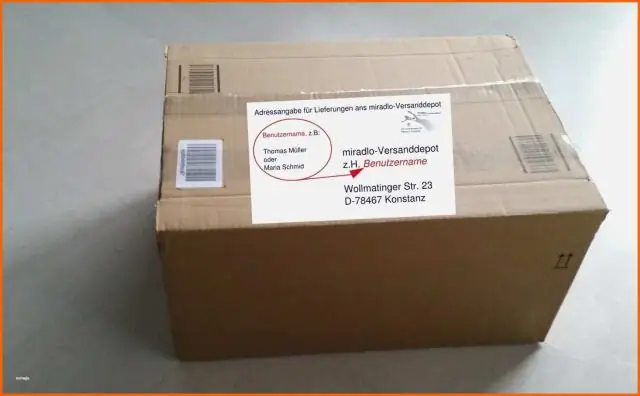
Jungtinių Valstijų pašto tarnyba (USPS) siūlo nemokamą „Karinės priežiūros rinkinį“su būtinomis atsargomis siuntoms išsiųsti į užsienį, įskaitant dėžutes, pakavimo juostą ir muitinės blankus. Apsilankykite USPS svetainėje, kad gautumėte nemokamą rinkinį, kuris bus išsiųstas jums ir pasieks jūsų durų slenkstį per 5–7 darbo dienas
Kaip atnaujinti paketus Anaconda?

Paketo atnaujinimas Pasirinkite filtrą Atnaujinti, kad pateiktumėte visus įdiegtus paketus, kuriuose yra naujinimų. Spustelėkite žymimąjį laukelį šalia paketo, kurį norite atnaujinti, tada pasirodžiusiame meniu pasirinkite Pažymėti naujinimui. Stulpelyje Versija spustelėkite mėlyną rodyklę aukštyn, kuri rodo, kad yra naujesnė versija
Kaip perkate „Vodacom“SMS paketus?

Išankstinio mokėjimo klientai gali įsigyti SMS paketą surinkę *135# (nemokamai) arba iš savo mobiliojo telefono išsiųsdami SMS su paketo dydžiu į 136. Norėdami patikrinti, kiek SMS žinučių liko jų rinkinyje, klientas gali nemokamai surinkti *135# iš savo mobiliojo telefono
Kaip nusipirkti Telkom SMS paketus?
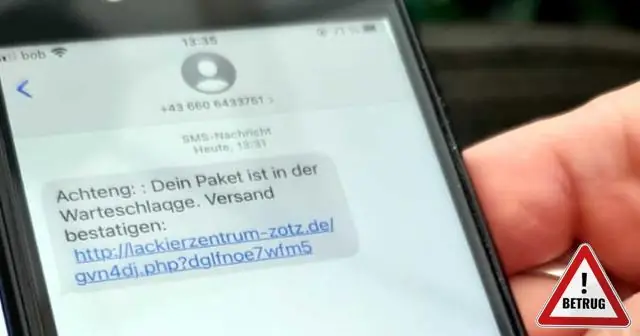
DUK Surinkite *188# Surinkite *123# pasirinkite 3 (Kalbėjimas, Tekstas ir daugiau). Eikite į Talk Text ir daugiau programoje „Mano Telkom“ir pasirinkite SMS paketai. Eikite į „Tkash“meniu, pasirinkite „Pirkti paketus“, pasirinkite „SMS paketus“
